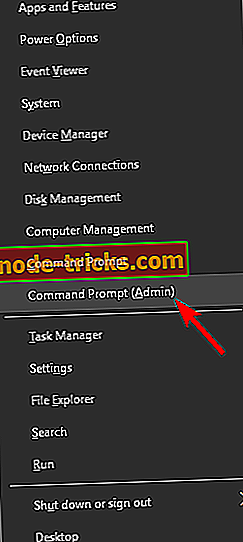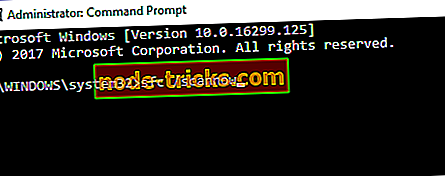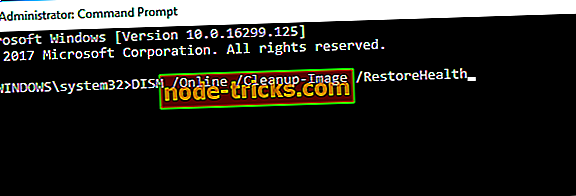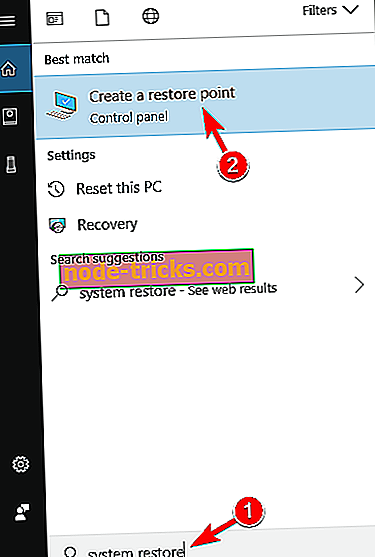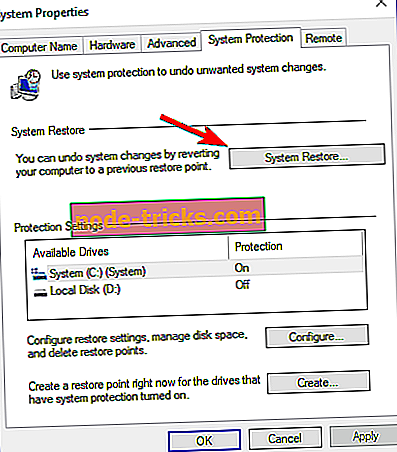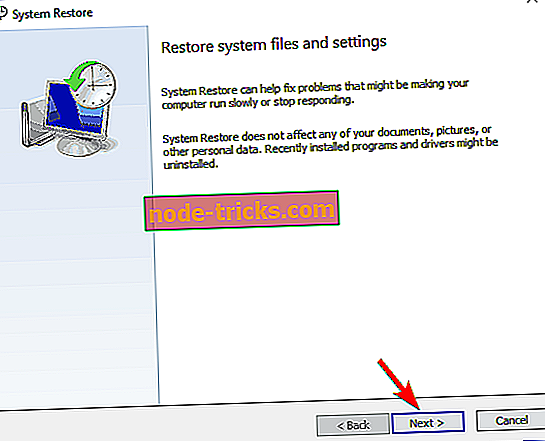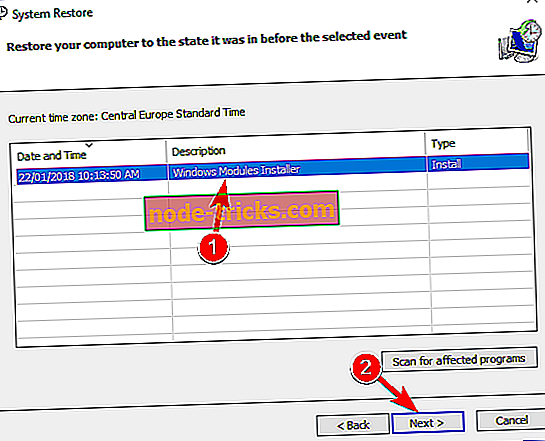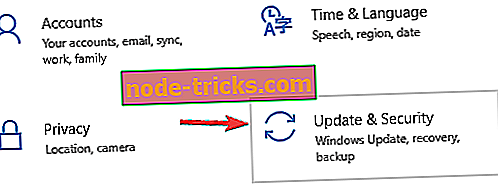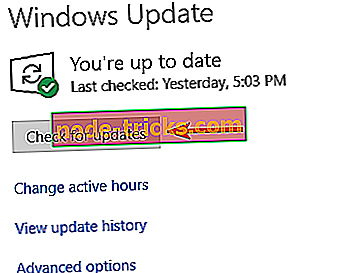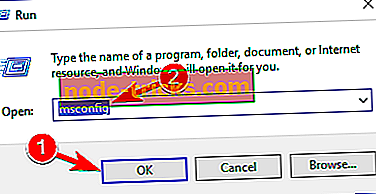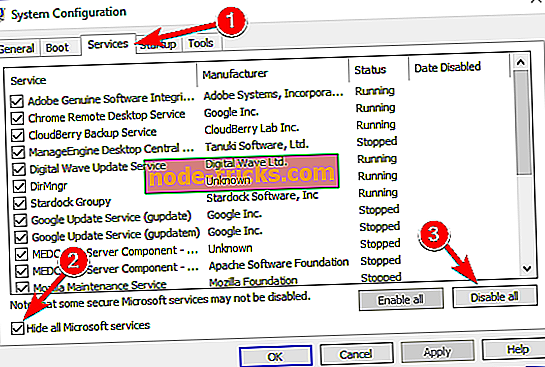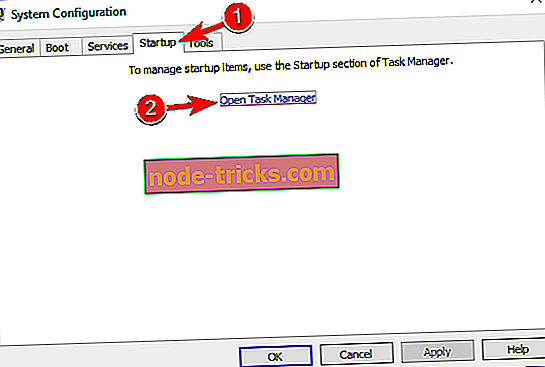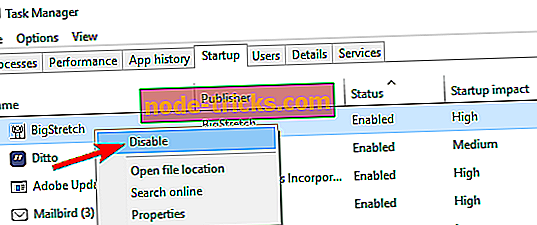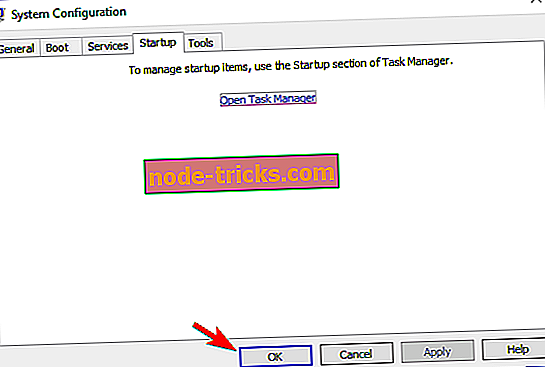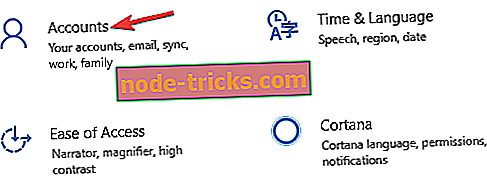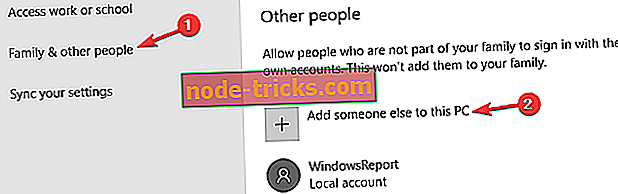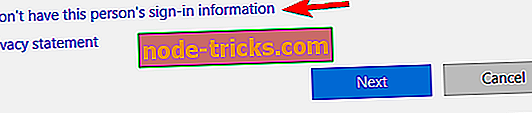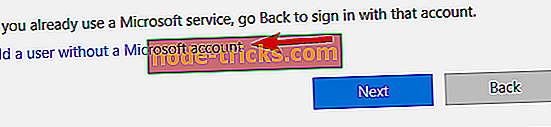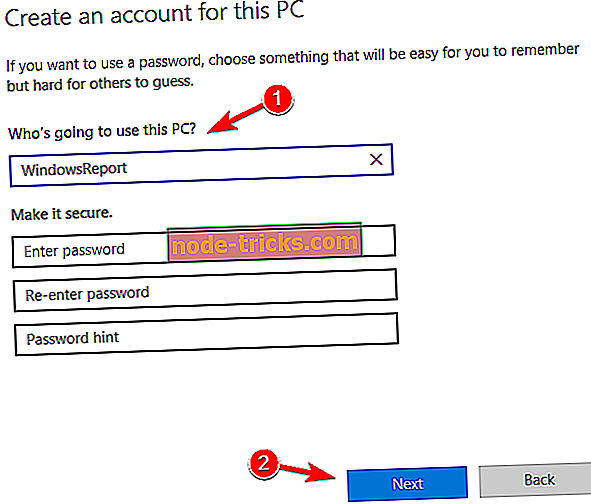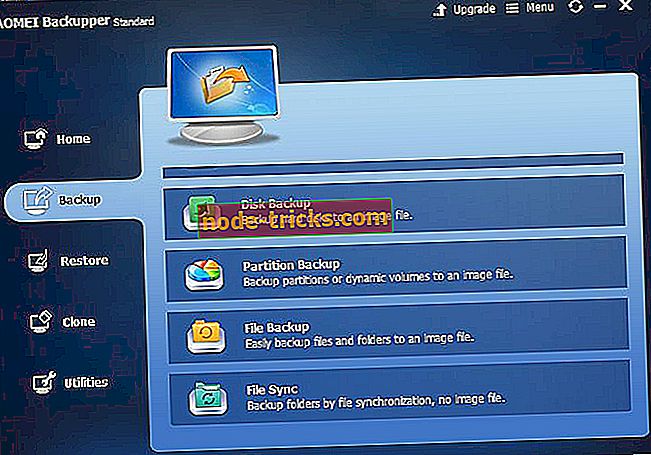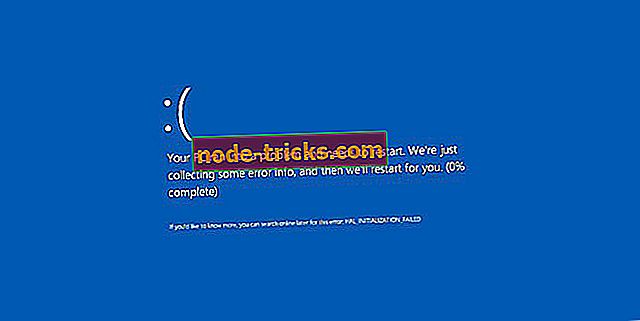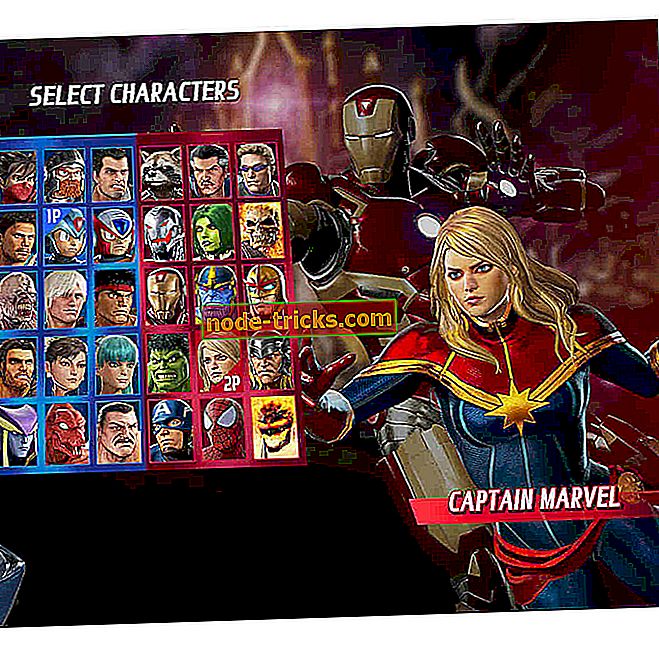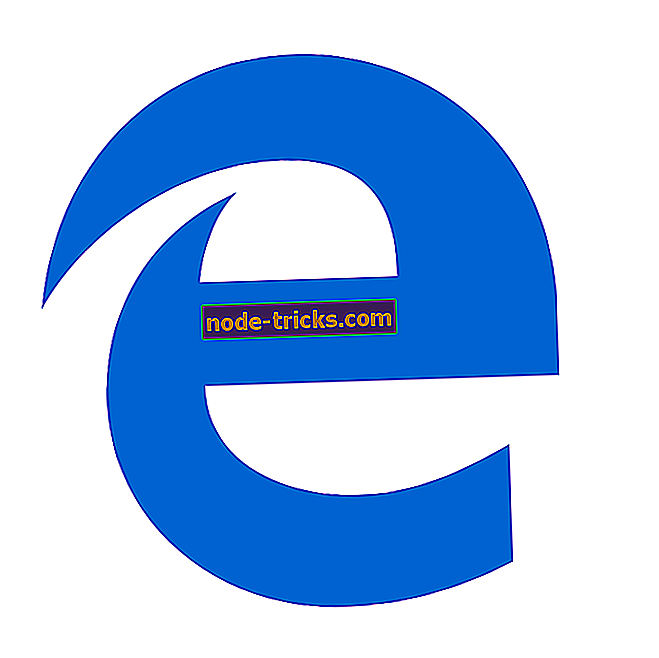Full Fix: XPSSVCS.DLL mangler feil på Windows 10, 8.1, 7
Feilen ' XPSSVCS.DLL mangler' er en som noen brukere har opplevd når de forsøker å installere Google Cloud Print i Windows 10 og andre plattformer. Feilmeldingen XPSSVCS.DLL angir: " [1103/184546: ADVARSEL: setup.cc (263)] Filen mangler: XPSSVCS.DLL ... [1103/184546: FEIL: setup.cc (402)] Kan ikke installere driver . "Følgelig kan noen få Windows-brukere ikke installere Google Cloud Print.
Dette er en annen DLL-feil som kan skyldes en manglende eller ødelagt DLL-fil. Microsoft har også innrømmet at de kumulative KB3176493- og KB3177725 Windows-oppdateringene har utskriftsfeil, noe som er en annen faktor bak denne manglende XPSSVCS.DLL-feilen. Her er noen potensielle oppløsninger som kan løse XPSSVCS.DLL mangler feil i Windows 10.
Slik løser du XPSSVCS.DLL-problemer på Windows 10
XPSSVCS.DLL mangler melding kan noen ganger vises på din PC. Likevel kan lignende problemer også forekomme også, så her er en liste over noen relaterte problemer:
- Xpssvcs.dll er borte, tapt - Dette er en variant av den opprinnelige feilen, men du bør kunne fikse det ved hjelp av en av våre løsninger.
- Xpssvcs.dll ikke funnet - Hvis du får denne feilmeldingen, er det mulig at driverne dine er utdaterte. Oppdater driverne og kontroller om det løser problemet.
Løsning 1 - Skann filer med System File Checker
System File Checker er et Windows-verktøy for å fikse systemfiler. Dette verktøyet erstatter manglende eller ødelagte DLL-systemfiler. Som sådan er SFC et uvurderlig verktøy for eventuelle manglende DLL-feil. Du kan kjøre en SFC-skanning som følger.
- Åpne Win + X-menyen, og velg Kommandoprompt (Admin) eller PowerShell (Admin) fra listen.
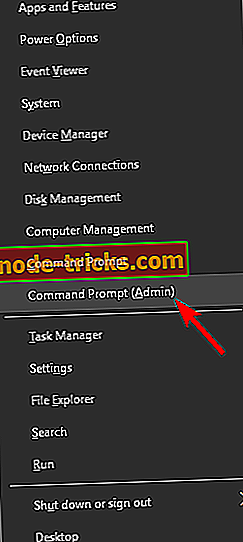
- Når kommandoprompt åpnes, må du skrive inn sfc / scannow- kommandoen og trykke Enter for å kjøre den.
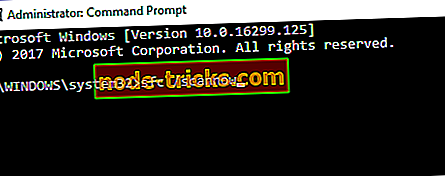
- Skaningen starter nå. Denne prosessen kan ta ca 10 minutter, noen ganger mer, så ikke forstyrre den.
Når SFC-skanningen er ferdig, kontroller om problemet fortsatt er der. Hvis du ikke kan kjøre eller fullføre SFC-skanningen, bør du prøve å bruke DISM-skanningen. Dette er ganske enkelt, og du kan gjøre det ved å følge disse trinnene:
- Start Kommandoprompt som administrator.
- Skriv inn DISM / Online / Cleanup-Image / RestoreHealth- kommandoen og trykk Enter .
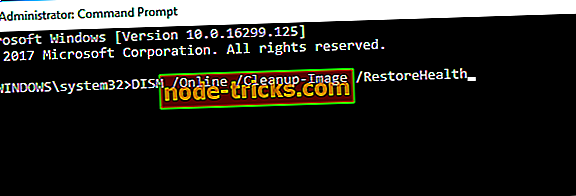
- DISM scan vil nå starte. Denne prosessen kan ta ca. 20 minutter, så vær sikker på ikke å forstyrre den.
Når DISM-skanningen er ferdig, kontroller om problemet fortsatt er der. Hvis du vil, kan du også gjenta SFC-skanningen etter en vellykket DISM-skanning bare for å være på den sikre siden.
Løsning 2 - Rull Windows Tilbake til et tidligere gjenopprettingspunkt
Hvis XPSSVCS.DLL mangler meldingen startet vises nylig, er det mulig at du kan fikse problemet ved å utføre en Systemgjenoppretting. Hvis du ikke er kjent, er Systemgjenoppretting en funksjon som gjør at du kan tilbakestille eventuelle siste endringer, og ved å bruke denne funksjonen kan du kanskje løse dette problemet.
For å utføre en systemgjenoppretting gjør du følgende:
- Trykk Windows Key + S og skriv inn systemgjenoppretting . Velg Opprett et gjenopprettingspunkt .
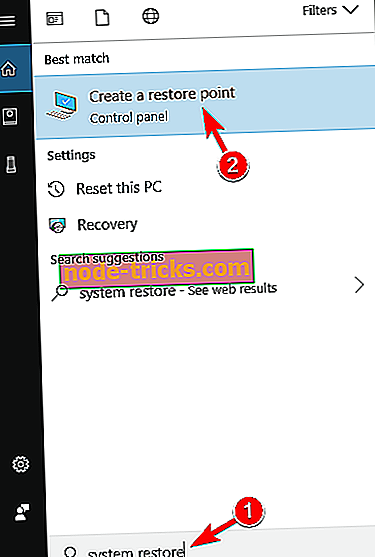
- Klikk nå på Systemgjenopprett- knappen.
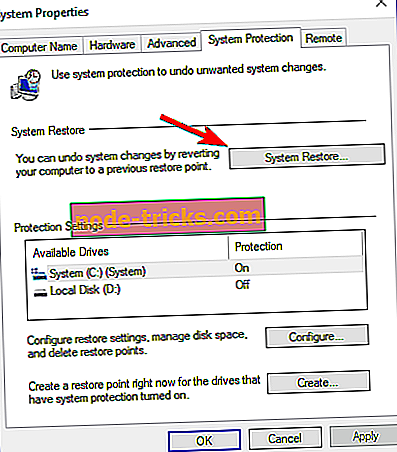
- Når vinduet Systemgjenoppretting åpnes, klikker du Neste .
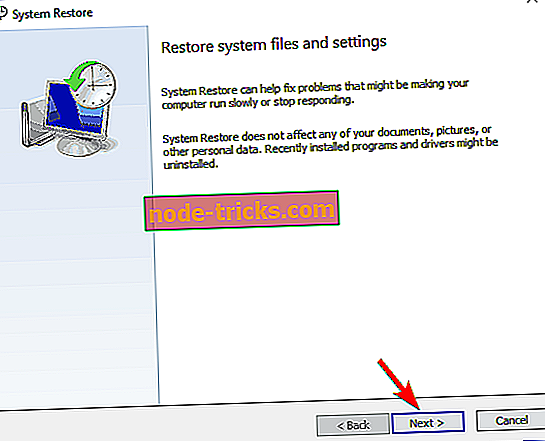
- Merk av for Vis flere gjenopprettingspunkter . Velg gjenopprettingspunktet du vil returnere til, og klikk på Neste .
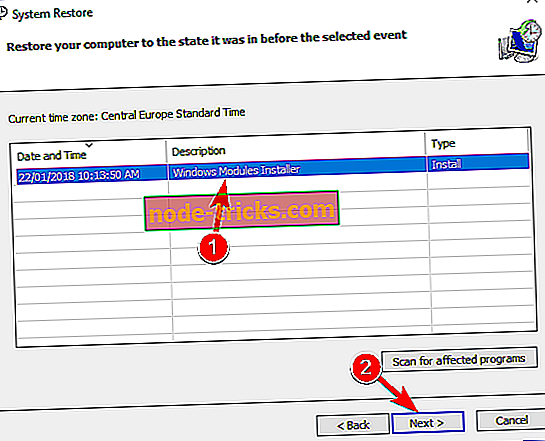
- Følg instruksjonene på skjermen for å fullføre restaureringsprosessen.
Når du har utført en systemgjenoppretting, kontroller du om problemet fortsatt er der.
Løsning 3 - Oppdater Windows
Noen ganger mangler XPSSVCS.DLL feil kan oppstå på grunn av visse feil på systemet. Microsoft jobber kontinuerlig med Windows 10, og det løser vanligvis disse feilene ved hjelp av Windows Update. Hvis du vil unngå dette problemet, sørg for å holde systemet oppdatert til enhver tid.
Som standard installerer Windows 10 de manglende oppdateringene, men noen ganger kan du gå glipp av en oppdatering på grunn av visse problemer. Du kan imidlertid alltid sjekke om oppdateringer manuelt ved å følge disse enkle trinnene:
- Åpne Innstillinger-appen . Du kan gjøre det ved å bruke Windows Nøkkel + I snarvei.
- Gå nå til Oppdater og Sikkerhets delen.
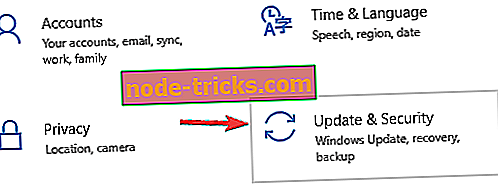
- I høyre rute klikker du på Kontroller for oppdateringer .
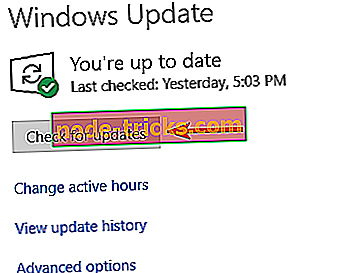
Windows vil nå se etter tilgjengelige oppdateringer. Hvis noen oppdateringer er tilgjengelige, blir de lastet ned automatisk i bakgrunnen. Når du laster ned oppdateringene, start datamaskinen på nytt for å installere dem.
Når du har oppdatert systemet til den nyeste versjonen, må du kontrollere om problemet fortsatt er der.
Løsning 4 - Fix DLLs med DLL Suite
DLL Suite er verktøy programvare utviklet for å fikse ødelagte DLL-filer. Denne programvaren reparerer også registernøkler og oppdager og laster ned manglende DLL-filer. Så, ved hjelp av dette verktøyet, kan du laste ned xpssvcs.dll på datamaskinen din. Dette programmet er detaljhandel på $ 9, 99, men det har en prøveversjon du kan legge til i Windows 10 ved å trykke på Start Download- knappen på denne nettsiden.
Løsning 5 - Sett på nytt programmet som gir deg denne feilen
Hvis XPSSVCS.DLL mangler, vises meldingen bare når du prøver å kjøre et bestemt program, bør du kanskje installere programmet helt. Det er flere måter å gjøre det på, men den beste metoden er å bruke en avinstalleringsprogramvare.
Ved å bruke avinstallasjonsprogramvare fjerner du helt alle filer og registeroppføringer som er relatert til programmet du vil fjerne. Som et resultat vil det ikke være noen gjenværende filer som kan forstyrre systemet.
Hvis du leter etter en god avinstalleringsprogramvare, anbefaler vi sterkt at du prøver å utføre Revo Uninstaller . Når du har fjernet den problematiske applikasjonen ved hjelp av dette verktøyet, bør problemet løses helt.
Løsning 6 - Utfør en ren oppstart
Noen ganger kan tredjeparts applikasjoner eller tjenester forårsake at XPSSVCS.DLL mangler melding som skal vises. For å fikse dette problemet anbefales det å deaktivere alle oppstartsprogrammer og tjenester. Dette er relativt enkelt å gjøre, og du kan gjøre det ved å følge disse trinnene:
- Trykk på Windows-tast + R for å åpne dialogboksen Kjør. Skriv inn msconfig og klikk OK .
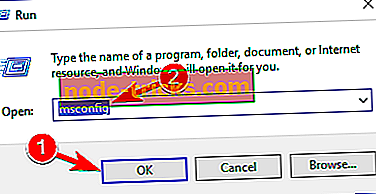
- Systemkonfigurasjonsvinduet vil nå vises. Naviger til kategorien Tjenester og merk av for Skjul alle Microsoft-tjenester. Klikk på Deaktiver alle- knappen.
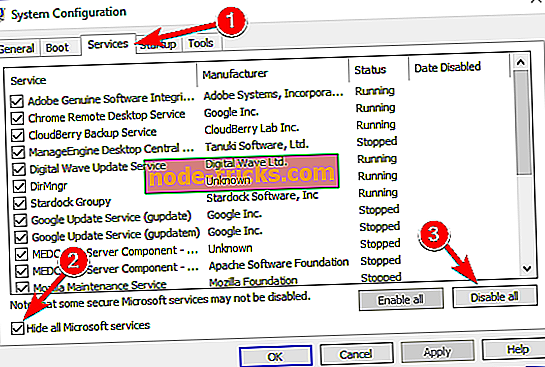
- Gå nå til Oppstart- fanen og klikk på Åpne oppgavebehandling .
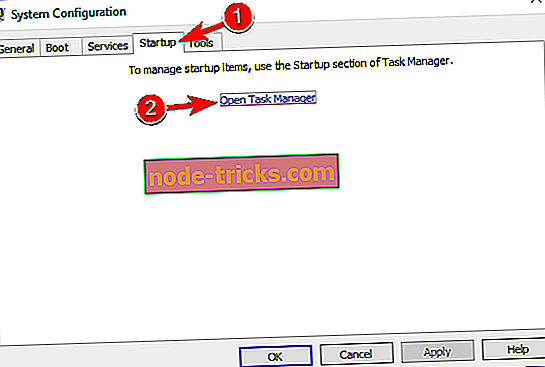
- Du vil nå se en liste over oppstartsprogrammer. Høyreklikk på den første oppføringen i listen og velg Deaktiver . Gjenta dette trinnet for alle applikasjoner på listen.
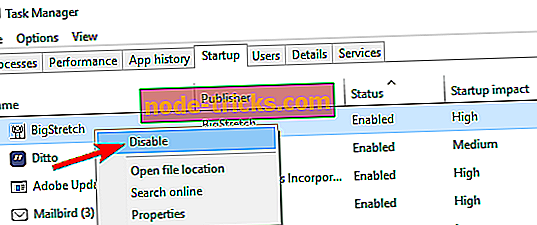
- Gå tilbake til systemkonfigurasjonsvinduet . Klikk nå på Bruk og OK for å lagre endringer og start datamaskinen på nytt.
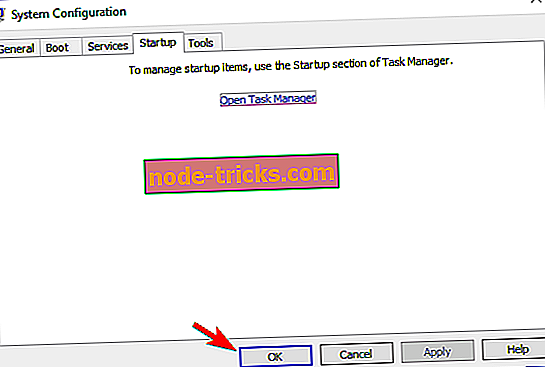
Når datamaskinen din har startet på nytt, kontroller du om problemet fortsatt er der. Hvis problemet ikke vises, er det ganske sannsynlig at en av deaktiverte applikasjoner eller tjenester forårsaket det. For å finne ut hvilket program som var problemet, aktiver programmer og tjenester i grupper til du klarer å gjenopprette problemet.
Når du har funnet det problematiske programmet, fjern det og kontroller om det løser problemet.
Løsning 7 - Opprett en ny brukerkonto
I noen sjeldne tilfeller mangler d3dx9_43.dll meldingen kan vises fordi brukerkontoen din er skadet. Siden det ikke er mulig å reparere kontoen din, ville det være best å skape en ny brukerkonto. For å gjøre det, følg disse enkle trinnene:
- Åpne Innstillinger-appen og naviger til kontoen .
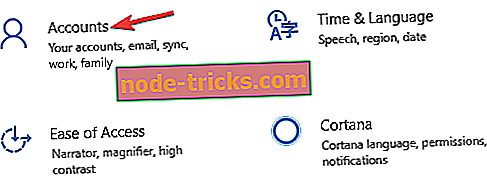
- Velg familie og andre fra venstre rute. Velg Legg til noen andre til denne PCen fra høyre rute.
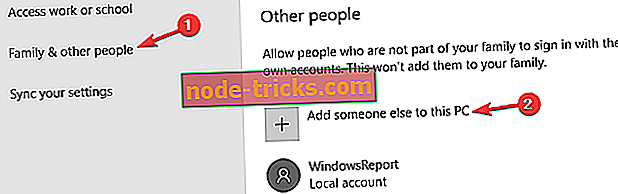
- Velg Jeg har ikke denne personens påloggingsinformasjon .
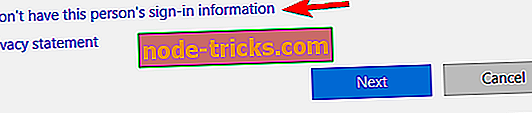
- Klikk på Legg til en bruker uten en Microsoft-konto .
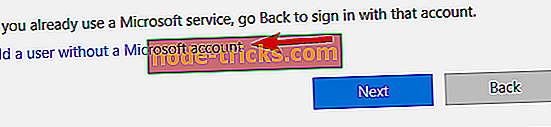
- Skriv inn ønsket brukernavn for den nye kontoen, og klikk på Neste .
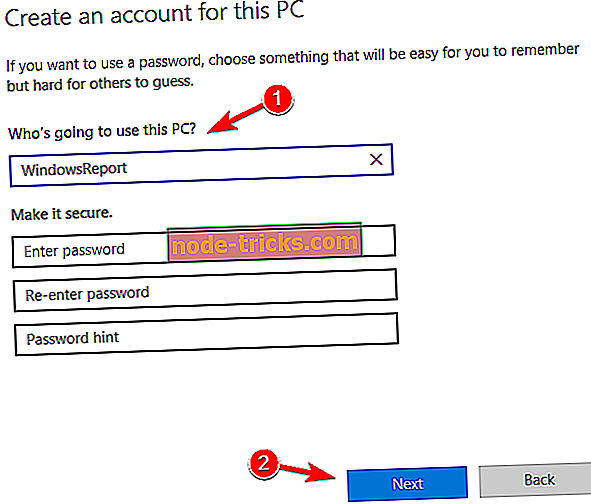
Når du har opprettet en ny brukerkonto, må du kontrollere om problemet fortsatt er der. Hvis problemet ikke vises, flytt alle dine personlige filer til den nye kontoen, og kontroller om det løser problemet.
Disse løsningene kan løse det manglende XPSSVCS.DLL-problemet, slik at du kan installere Google Cloud Print på Windows 10. Sjekk ut denne håndboken for ytterligere detaljer om hvordan du konfigurerer Google Cloud Print.